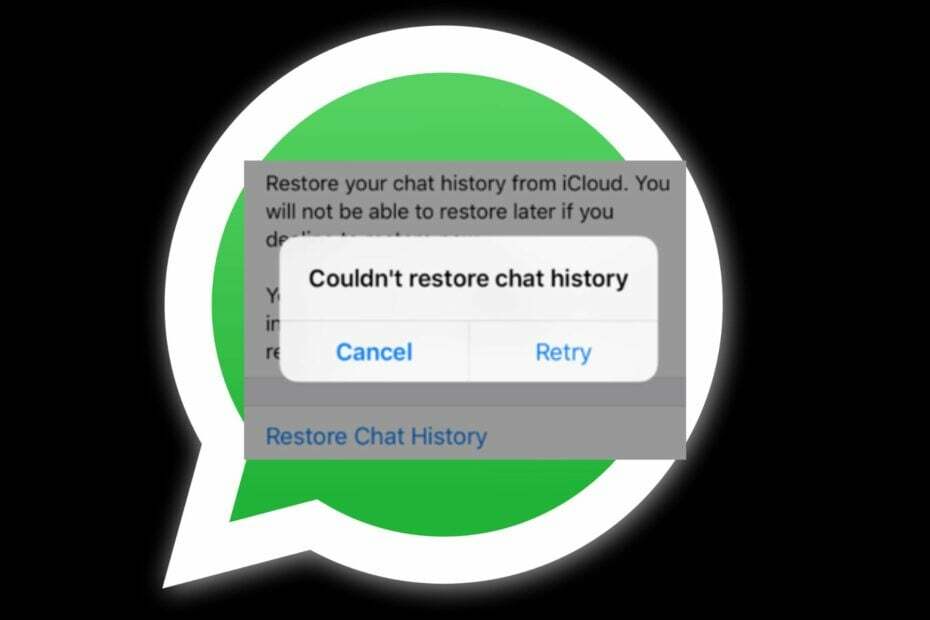Last ned WhatsApp-filer så snart du kan for å unngå denne feilen
- Å tømme hurtigbufferen kan hjelpe med WhatsApp. Beklager at denne mediefilen ser ut til å mangle feil.
- Juster dato og klokkeslett på telefonen, og sørg for at det er riktig for å laste ned filer.
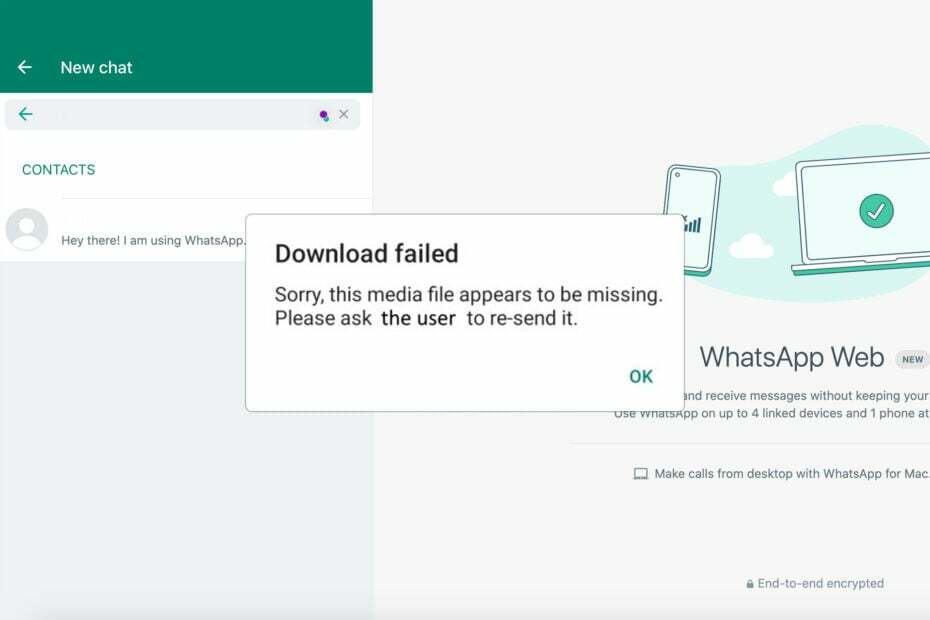
Kan ikke laste ned, vennligst be om at den sendes til deg på nytt feilmelding vises når du prøver å motta filer fra noen på WhatsApp, og feilen vil forhindre fildeling helt.
Disse nedlastingsproblemene kan være et problem hvis du trenger å overføre viktige filer, så det er avgjørende at vi fikser dem. I dagens guide skal vi se på årsakene til denne feilen og se hvordan du kan fikse den.
Hvorfor kan jeg ikke laste ned filer i WhatsApp?
Hvordan tester, vurderer og vurderer vi?
Vi har jobbet de siste 6 månedene med å bygge et nytt gjennomgangssystem for hvordan vi produserer innhold. Ved å bruke den har vi senere gjort om de fleste av artiklene våre for å gi faktisk praktisk ekspertise på veiledningene vi har laget.
For flere detaljer kan du lese hvordan vi tester, vurderer og vurderer på WindowsReport.
- Filen som personen sendte har utløpt. Alle filer som sendes via WhatsApp er kun midlertidig tilgjengelig for nedlasting.
- Det er problemer med WhatsApp-servere eller appen som hindrer nedlastingen.
- Noen ganger kan problemer med Internett-tilkoblingen forårsake dette problemet. Dette gjelder hvis du er på en mobil og ikke et Wi-Fi-nettverk.
- Hvordan fikser jeg feilen Kan ikke laste ned, vennligst be om at den sendes til deg på nytt?
- 1. Start appen på nytt
- 2. Tøm hurtigbufferen på Android-enheten
- 3. Sjekk om appen har de nødvendige tillatelsene
- 4. Juster tidsinnstillingene
- Kan jeg laste ned gamle slettede WhatsApp-meldinger?
Hvordan fikser jeg feilen Kan ikke laste ned, vennligst be om at den sendes til deg på nytt?
1. Start appen på nytt
- Lokaliser Hva skjer på telefonen din. Trykk og hold ikonet.
- Plukke ut App info fra menyen.
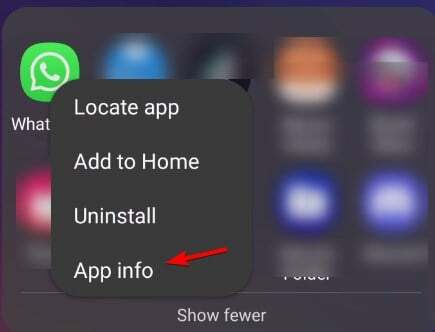
- Trykk på Tving avslutning.

- Til slutt, trykk OK.
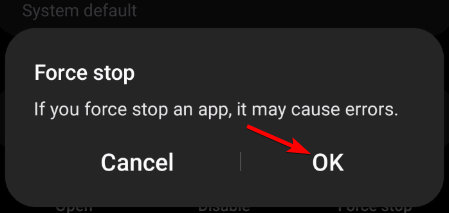
- Start appen på nytt og sjekk om problemet fortsatt er der.
2. Tøm hurtigbufferen på Android-enheten
- Åpne informasjon om WhatsApp-appen.
- Navigere til Oppbevaring.

- Trykk nå på Tøm cache.

- Start appen på nytt.
3. Sjekk om appen har de nødvendige tillatelsene
- Åpne WhatsApp-appinformasjonen igjen.
- Navigere til Tillatelser.

- Plukke ut Bilder og videoer.
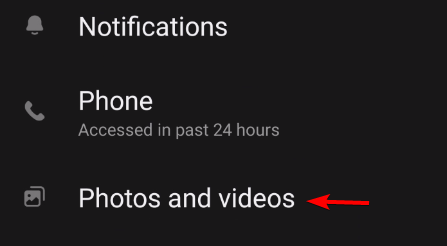
- Til slutt, velg Tillate.
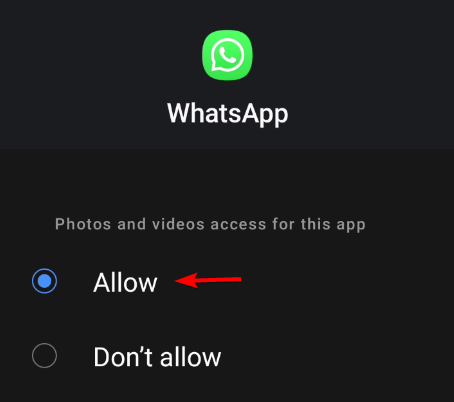
- Sjekk også om lagringstillatelse er aktivert slik at appen får tilgang til intern lagring.
4. Juster tidsinnstillingene
- Åpen Innstillinger på telefonen og trykk på Generell ledelse.
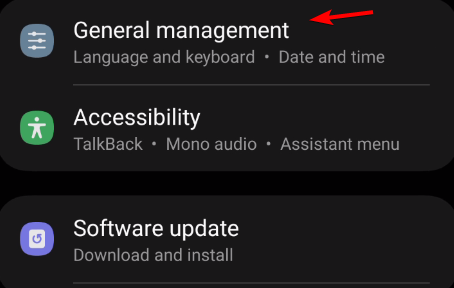
- Velg nå Dato og tid.
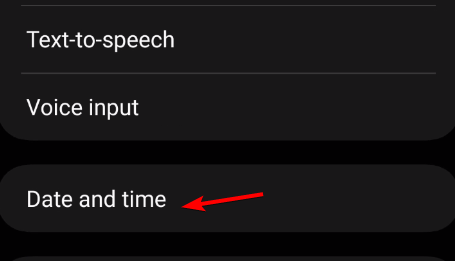
- Deaktiver Automatisk dato og klokkeslett.

- Etter noen sekunder, aktiver den igjen.
- Hvis tiden ikke er riktig, må du kanskje justere den manuelt.
Kan jeg laste ned gamle slettede WhatsApp-meldinger?
Hvis du har Google Disk-sikkerhetskopi aktivert, kan du laste ned gamle meldinger ved å gjøre følgende:
- Når du har installert WhatsApp på enheten din for første gang, skriv inn telefonnummeret og navnet ditt.
- Hvis sikkerhetskopien er funnet, trykk på Restaurere.
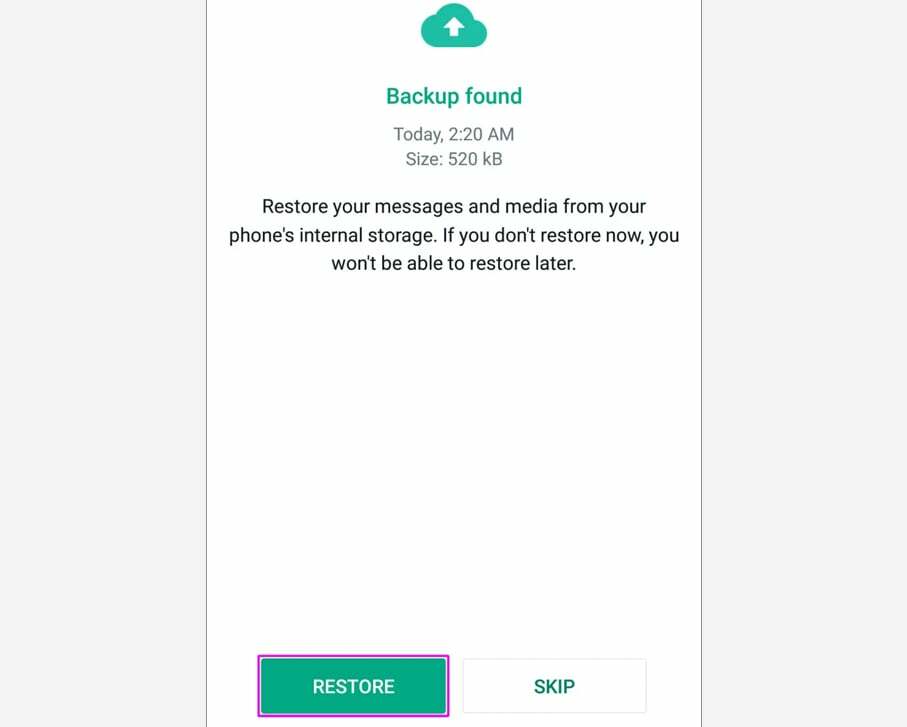
- Etter at sikkerhetskopien er lastet ned, bør du ha alle dine gamle meldinger tilgjengelig igjen.
Husk at dette ikke vil fungere for meldinger som er manuelt slettet fra appen.
I tilfelle du støter på problemer med dette, har vi en veiledning om hva du skal gjøre hvis WhatsApp kan ikke gjenopprette chatteloggen.
Kan ikke laste ned, vennligst be om at den sendes til deg på nytt feil kan forårsake problemer, og i de fleste tilfeller betyr det at filen er borte fra WhatsApp-servere. Noen ganger vil problemet dukke opp hvis du er på et mobilnettverk og ikke laster ned filer over en Wi-Fi-tilkobling.
- Fix: Aritmetisk overløpsfeil ved konvertering av uttrykk til datatype INT
- Reparer: Hulu-feilkode P-DEV317
- Disney Plus Ingen gyldig bitratefeil: Slik fikser du det raskt
- Fix: Vi kan ikke bekrefte e-posten din nå Hulu-feil
- Hulu-nettsiden ikke tilgjengelig: Slik fikser du denne feilen
I disse tilfellene er det best å be avsenderen om å sende filene på nytt eller be dem laste opp filene til fildelingsnettstedet og deretter sende en lenke til deg.
Dette er ikke de eneste problemene du kan støte på, mange rapporterte det Synkronisering av WhatsApp nettchathistorikk fungerer ikke eller det denne versjonen av WhatsApp er utløpt.
Har du noen gang støtt på dette problemet, og hvordan fikset du det? Gi oss beskjed i kommentarene nedenfor.